モバイルアプリからサイトを削除または復元する
4分
この記事内
- サイトを削除する
- ゴミ箱に移動させたサイトを復元する
- よくある質問
使用していないサイトは、Wix アプリと Wix Studio モバイルアプリ(使用しているアプリ)から削除することができます。サイトを削除すると、サイトは未公開となり、編集できなくなります。
サイトが再度必要になった場合は、90日以内であれば復元できます。 90日後にサイトは完全に削除されます。
サイトを削除する
サイトを削除する際には、いくつかのオプションから選択できます。ゴミ箱フォルダに移動させるか、完全に削除することができます。すべてのサイトはサイト一覧から簡単に見つけることができます。ただし、使用しているアプリによってサイトの確認方法は異なります。
注意:
- サイトを削除できるのは、ワークスペース内のサイト所有者のみです。
- サイトを完全に削除すると、サイトとメンバーのデータはすべて消去され、復元することはできません。
以下の該当するアプリをクリックして、削除したいサイトを見つけます。
Wix アプリ
Wix Studio アプリ
- モバイル端末で Wix アプリにアクセスします。
- 上部の「サイト一覧」ドロップダウンをタップします。
- 該当するサイト横の「その他のアクション」アイコン
 をタップします。
をタップします。 - 「ゴミ箱に移動」をタップし、再度「ゴミ箱に移動」をタップして確定します。
- (オプション)「ゴミ箱」フォルダをタップして、サイトを完全に削除します。
- 削除したいサイトをタップします。
- 「サイトを削除」をタップし、「削除する」をタップして確定します。
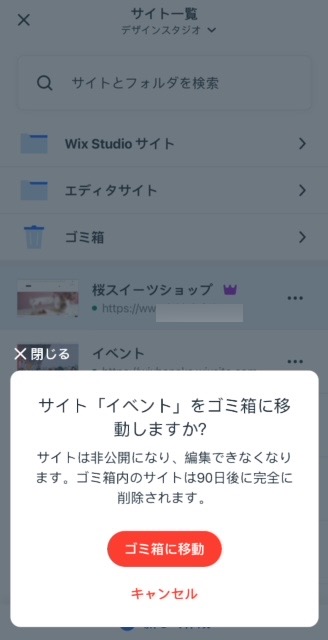
ゴミ箱に移動させたサイトを復元する
削除したサイトを復元したい場合は、サイト一覧から行うことができます。サイト一覧には、使用しているアプリのサイト一覧から簡単にアクセスできます。
注意:
復元したサイトはサイト一覧に戻ります。再度公開するまで未公開のままになります。
以下の該当するアプリをクリックして、復元したいサイトを見つけます。
Wix アプリ
Wix Studio アプリ
- モバイル端末で Wix アプリにアクセスします。
- 上部の「サイト一覧」ドロップダウンをタップします。
- 「ゴミ箱」フォルダをタップします。
- 該当するサイトをタップします。
- 「サイトを復元」をタップし、「復元」をタップして確定します。
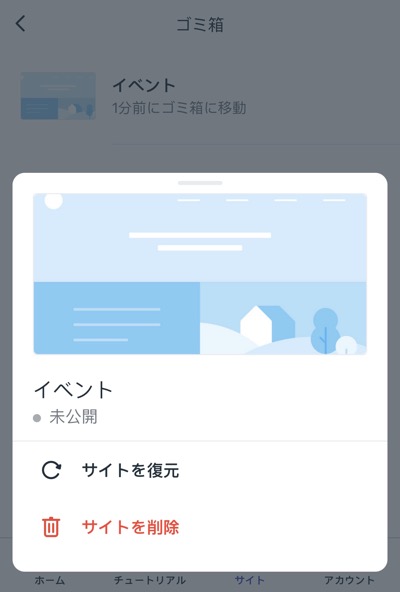
よくある質問
Wix アプリ、および Wix Studio モバイルアプリでのサイトの削除または復元に関する詳細については、以下の質問をクリックしてください。
サイトをゴミ箱フォルダに移動させても、訪問者はサイトを閲覧することができますか?
サイトをゴミ箱フォルダから復元できる期間に制限はありますか?
プレミアムサイトをゴミ箱フォルダに移動させることができないのはなぜですか?
Wix のデータベースから自分の情報を完全に削除するにはどうすればよいですか?

